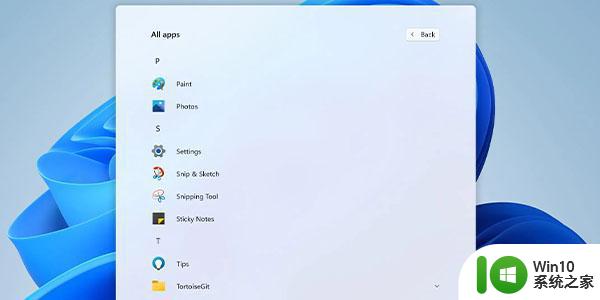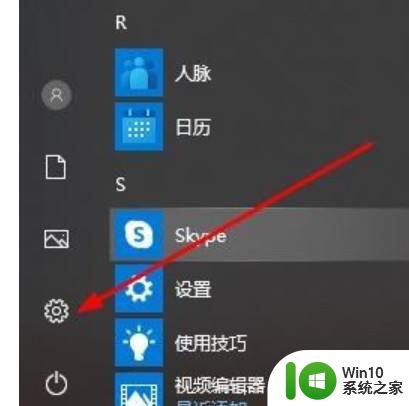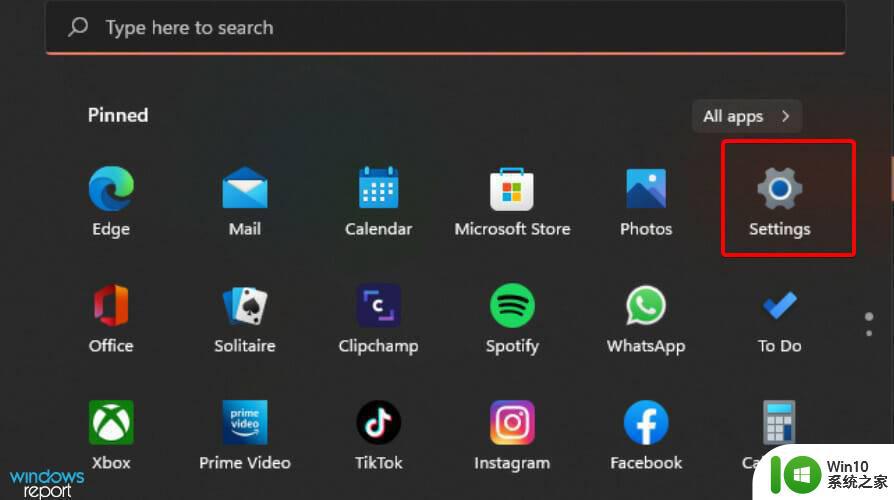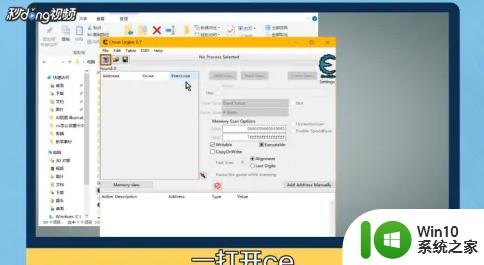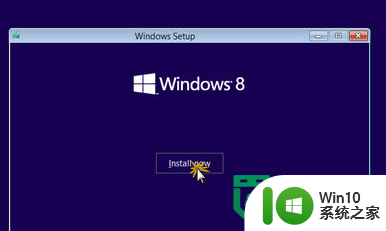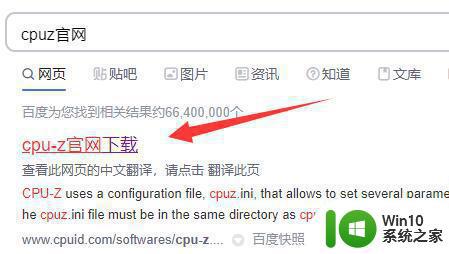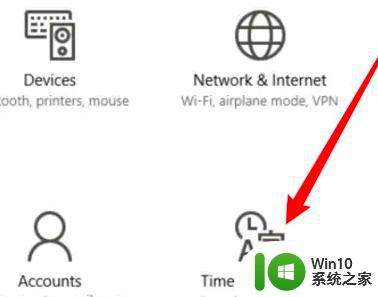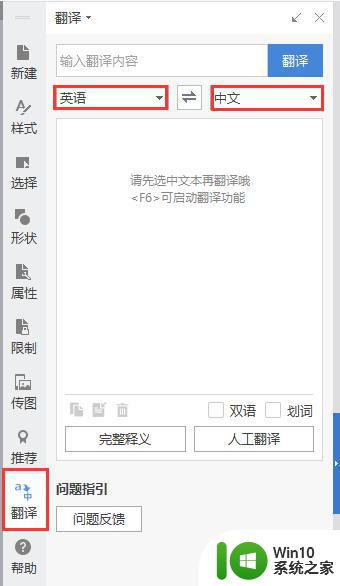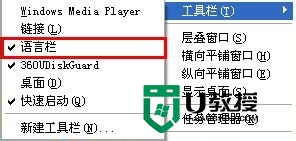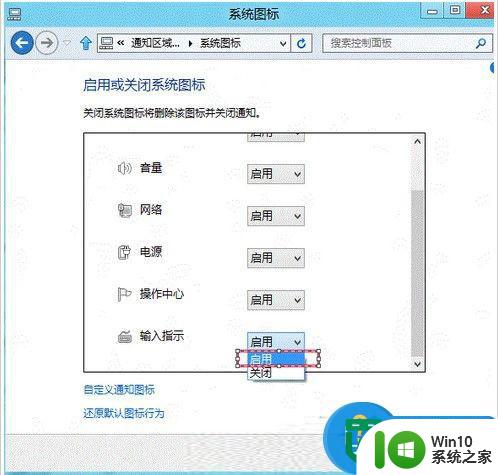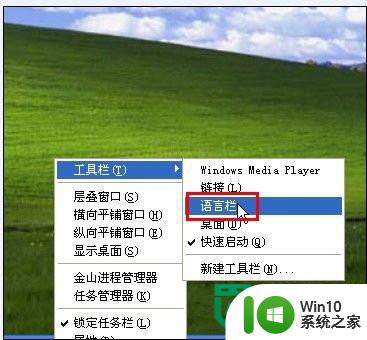win8.1语言更改方法 win8.1语言更改步骤详解
更新时间:2024-03-23 14:36:30作者:jiang
Win8.1是一款功能强大的操作系统,但有时用户可能希望更改系统语言以满足个人需求,在本文中我们将详细介绍Win8.1语言更改的方法和步骤,帮助用户轻松实现系统语言的定制化设置。无论您是想要将系统语言更改为其他语言,还是希望调整显示语言以提升操作体验,本文都将为您提供详细的指导和操作步骤。
win8.1语言更改步骤详解:
1、进入控制台/时钟、语言和区域/语言,按下[新增语言];
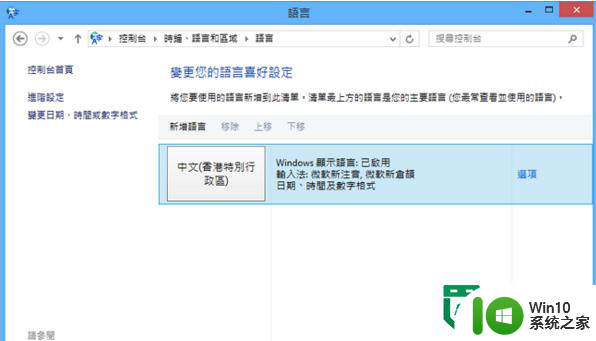
2、选取要新增的语言後,按下[开启];
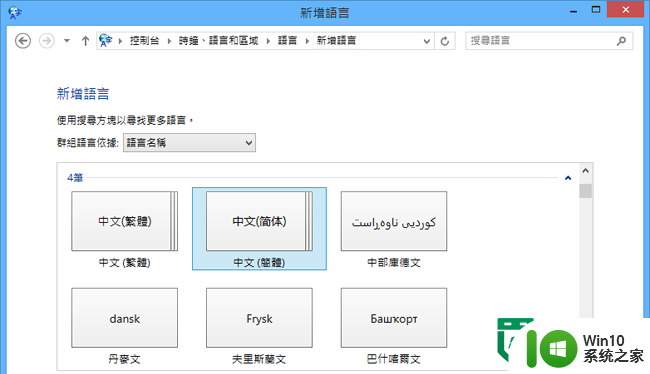
3、选好语言之後,按下[新增]
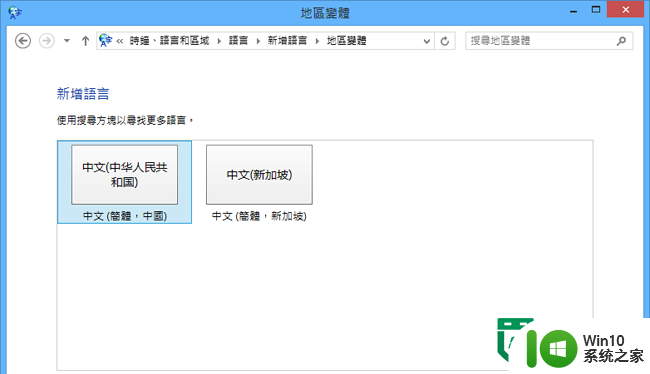
4、按下上个步骤新增语言包中的[选项]
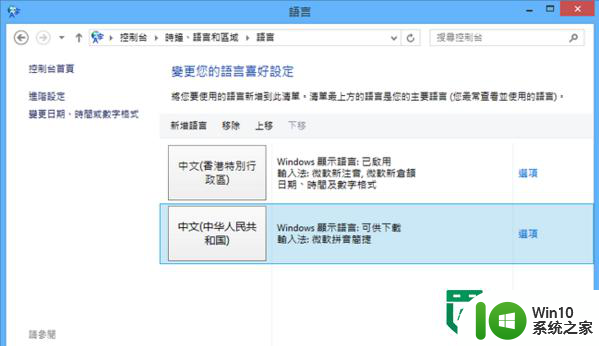
5、按下[下载并安装语言套件]
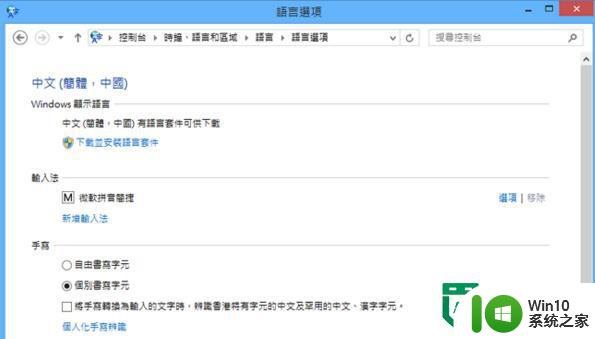
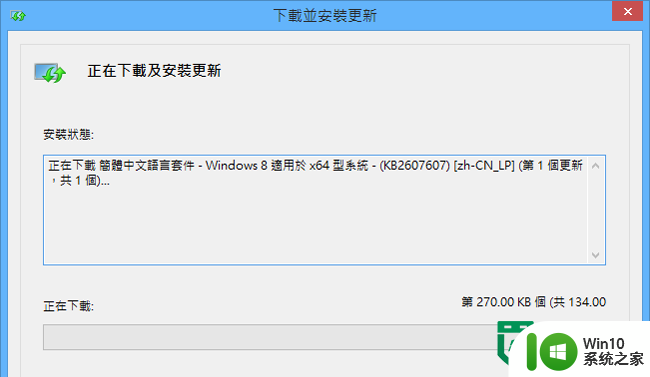
6、按下[使此项目成为主要语言],登出再登入Win8.1系统,就完成语言的设定。
以上就是win8.1语言更改方法的全部内容,还有不懂得用户就可以根据小编的方法来操作吧,希望能够帮助到大家。